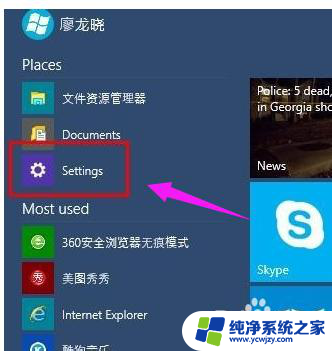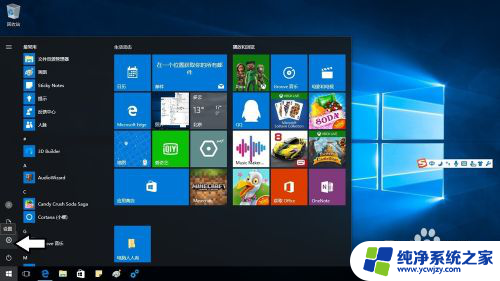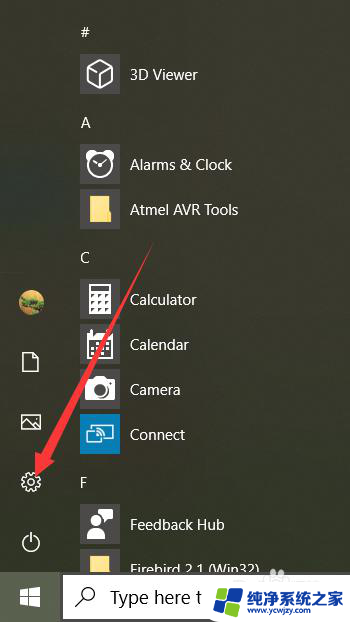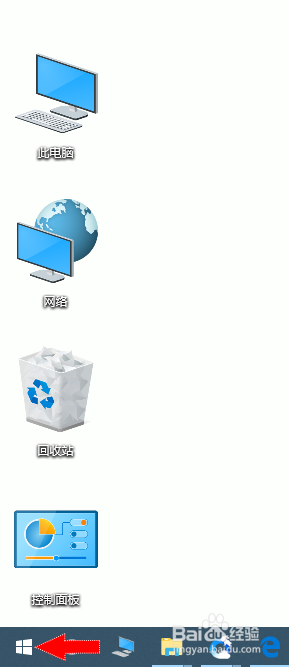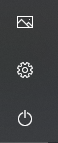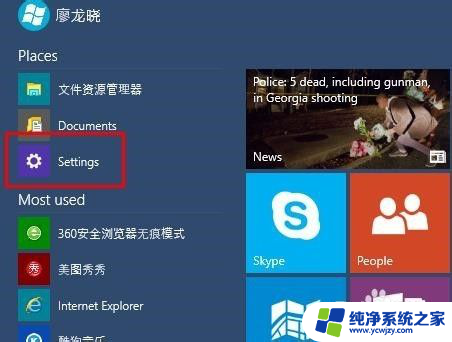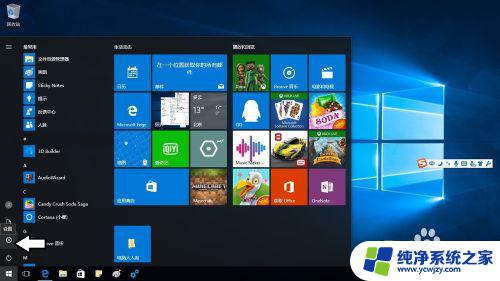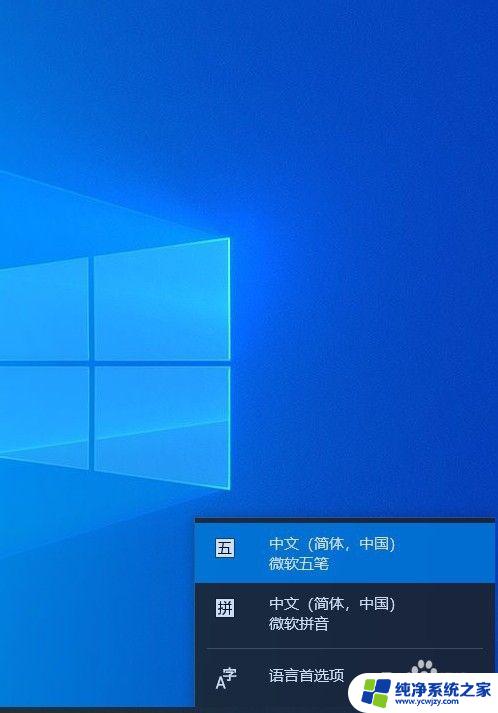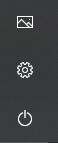windows10英文版改为中文 win10英文版如何转换为中文版教程
更新时间:2024-02-22 17:42:50作者:yang
Windows10是一款广受欢迎的操作系统,而其英文版也备受用户青睐,对于部分用户来说,使用英文版操作系统可能会带来一些不便。幸运的是Windows10英文版可以轻松转换为中文版,为用户提供更加便捷的操作体验。想要了解如何将Win10英文版转换为中文版,接下来的教程将为大家详细介绍步骤和操作方法。无论是对中文环境的需求,还是对更加熟悉的界面的向往,本教程将帮助用户实现操作系统语言的转换,让用户在使用中获得更好的体验。
步骤如下:
1.打开“开始菜单”进入“Settings”
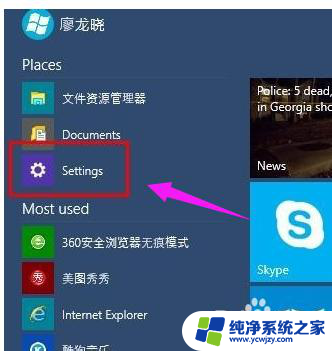
2.选择“Time and language”(时间和语言)
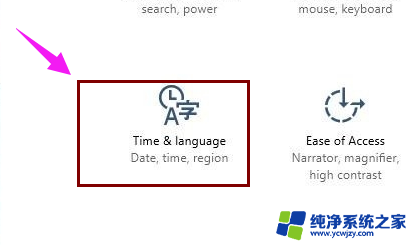
3.进入后,再选择“Region and language”
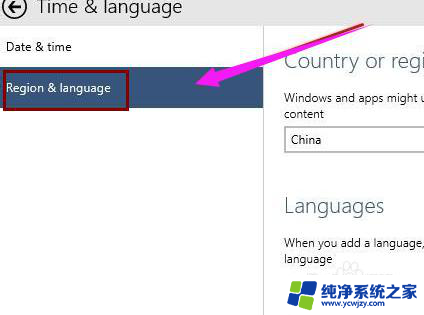
4.点击“Add a language”下载中文语言包
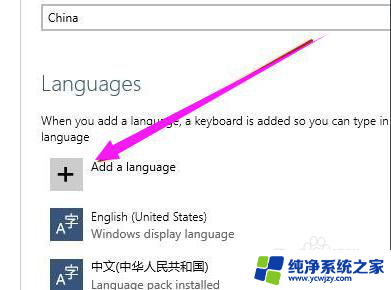
5.选择中文语言包并下载
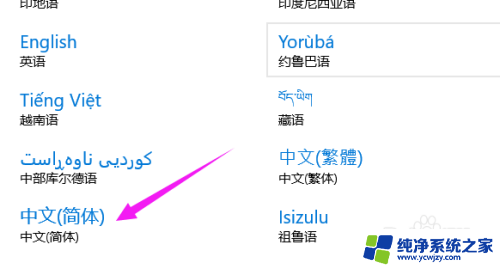
6.选择中文语言包,点击“Set as primary”
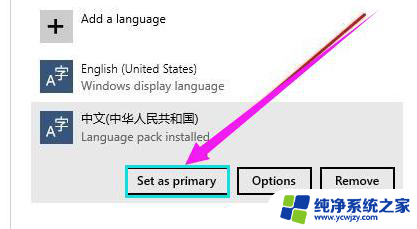
7.重启电脑
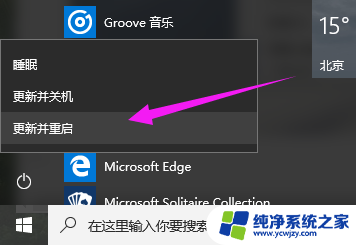
8.系统语言修改成功,已显示成中文
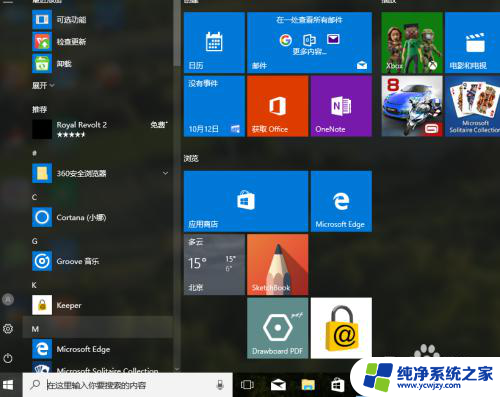
以上是将Windows 10英文版转为中文的全部内容,如果你遇到相同情况,请参照我的方法进行处理,希望能对大家有所帮助。